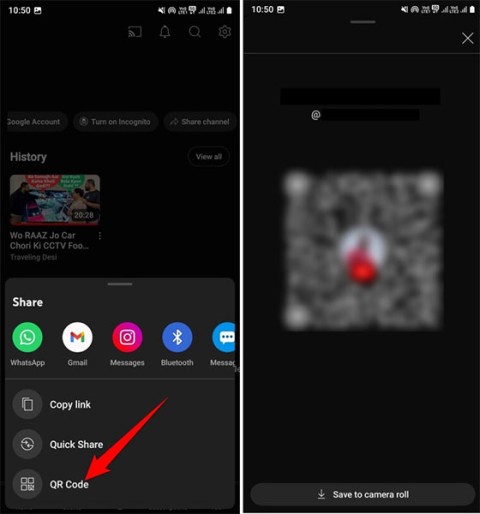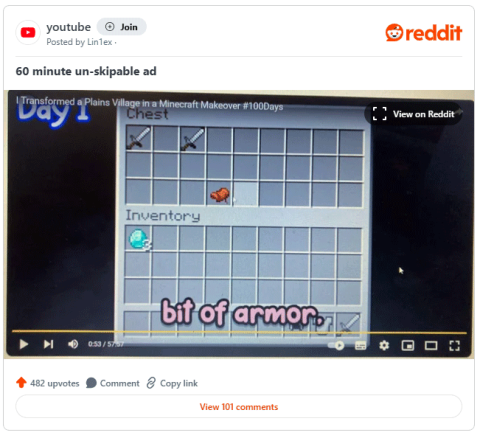YouTubeはAIが作成した音楽リミックスをテストしている

YouTube は、クリエイターが AI を使ってライセンスされた曲のスタイルを短編映画用にリミックスできる新機能をテストしている。
YouTube は知識の宝庫であると同時に、気を散らすものだらけのウサギの穴でもあります。アプリは視聴を継続できるように設計されていますが、プラットフォーム上で時間を管理する方法はいくつかあります。
目次
コンテンツを視聴する代わりにトランスクリプトを読むと、信じられないほどの時間を節約できます。トランスクリプトは、記事のようにざっと読めるビデオのテキスト バージョンです。
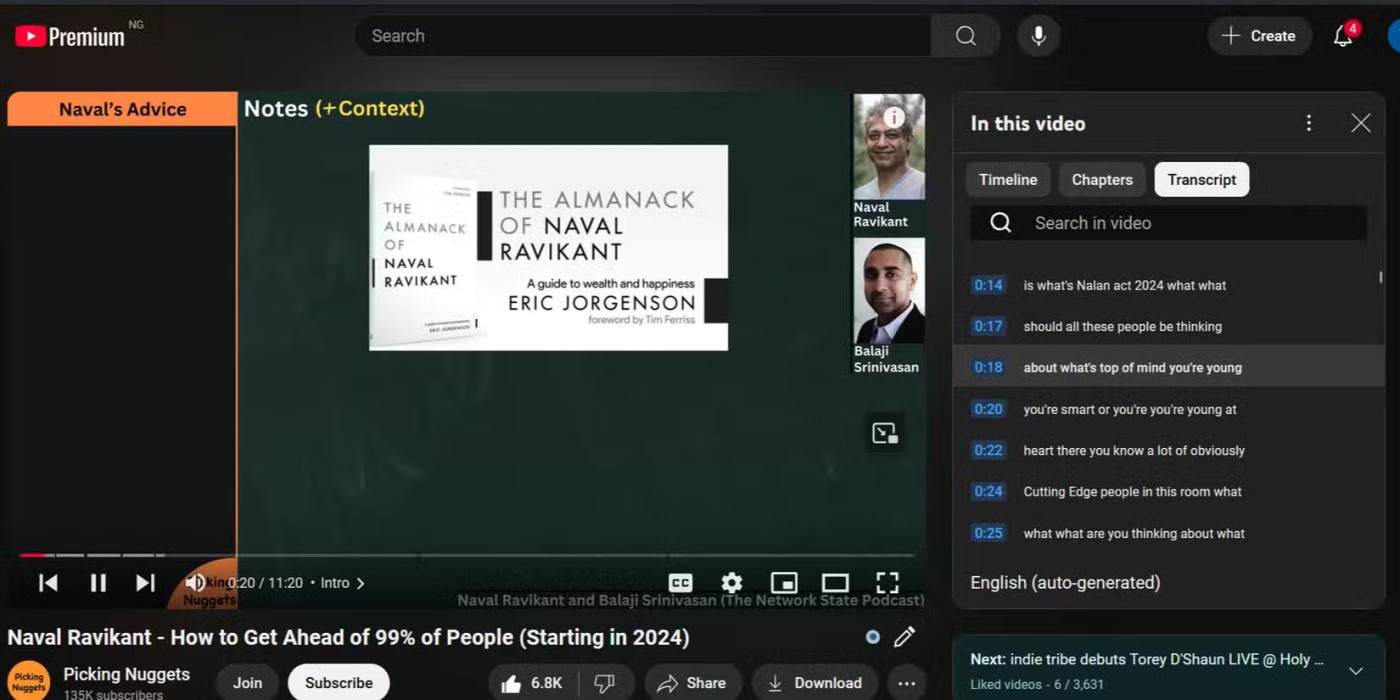
ほとんどの YouTube クリエイターは平均的な読み上げ速度よりもはるかにゆっくり話すため、再生速度を上げざるを得ない状況に陥る人が多くいます。トランスクリプトを使用すると、2 倍速で視聴する必要がなく、はるかに速くビデオを視聴できます。また、視聴する動画内の過剰コンテンツと実際のコンテンツの比率も簡単に確認できます。
ヒント: トランスクリプトを使用すると、広告やスポンサー セグメントをスキップして実際のコンテンツにアクセスすることもできます。
YouTube ビデオ用の外部トランスクリプト ジェネレーターは必要ありません。 YouTube には、ほとんどの場合非常にうまく機能する自動字幕生成機能があります。
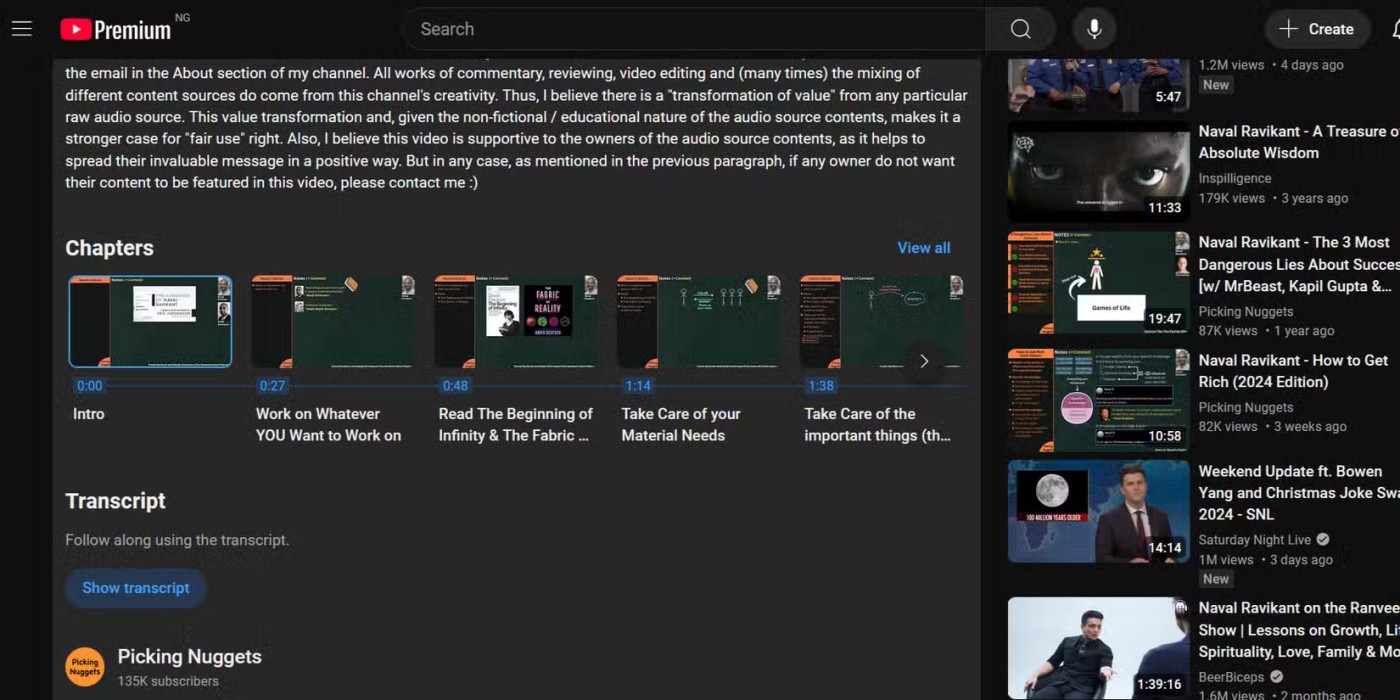
YouTube に組み込まれている文字起こし機能を使用するには、文字起こしする動画を開き、説明ボックスの [その他]をクリックします。展開されたボックスに、[トランスクリプトを表示]ボタンが表示されます。 YouTube では、トランスクリプト ボックスの各行の横にタイムスタンプが表示されます。いずれかの部分をクリックすると、ビデオのその部分に移動します。
YouTube タイマーは、特に携帯電話で視聴している場合に便利な機能です。そうしないと、動画に登場するコメディの寸劇やかわいいペットの無限のサイクルに巻き込まれてしまうかもしれません。
Android で YouTube のタイマーを設定するには、[設定]を開いて[Digital Wellbeing とペアレンタル コントロール]に移動します。アプリタイマー > YouTubeをクリックします。次の画面で、画面時間グラフからアプリタイマーを再度選択します。
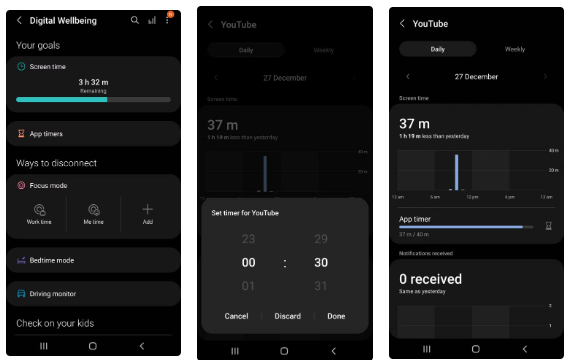
タイマーを設定すると、タイマーが切れるたびに通知が届き、YouTube を再び使用するには翌日まで待たなければなりません。
注: iOS をお使いの場合は、スクリーンタイムを使用して YouTube アプリの時間制限を設定できます。
休憩中に YouTube を視聴する場合は、休憩用のタイマーを設定してください。特定の動画を見るために YouTube を開いた場合は、動画が終了するとすぐにタイマーが切れるように設定します。
一定時間後に休憩を取るよう通知するように YouTube アプリを設定できます。利用可能なオプションのいずれかを選択するか、カスタム時間を設定できます。 YouTube の就寝時間リマインダーを設定すると、動画の視聴を終了して就寝する時間になったときに通知が届きます。ただし、これらは Digital Wellbeing でアプリ タイマーを設定するのに比べると、穏やかなリマインダーです。
アプリタイマーは例外がない場合に最適に機能します。特に興味深い動画のタイマーが切れた場合は、タイマーにさらに時間を追加するのではなく、「後で見る」再生リストに保存する必要があります。
現代の携帯電話は気を散らすように設計されています。 5 分ごとに通知音が鳴るだけでなく、アプリは没入感を高め、視聴エリアの隅々まで魅力的なコンテンツで満たすように設計されています。持ち運びやすく、取り出しやすく、ノートパソコンがかさばって扱いにくい場所にも収まります。
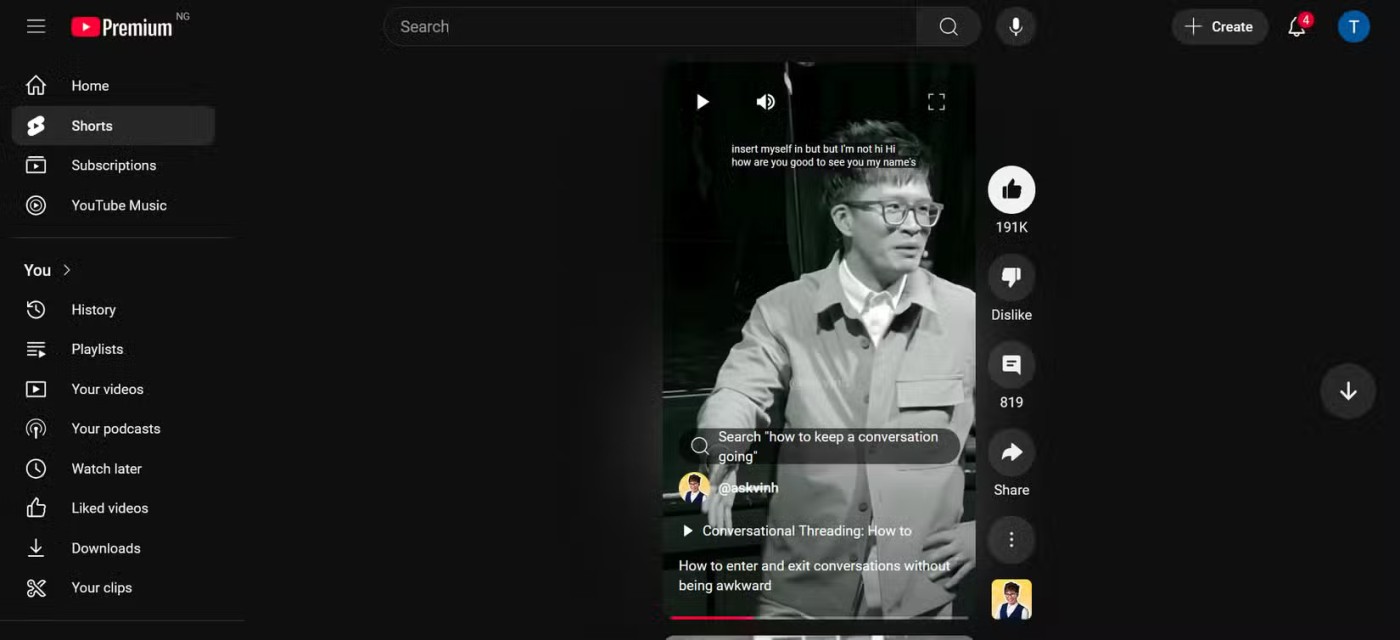
あなたの携帯電話は、あなたが集中して見続けられるようにするための計画の無意識の共犯者です。 YouTube のデスクトップ エクスペリエンスは、デフォルトでは没入感が低くなります。 YouTube のビンジウォッチングに夢中になるのは難しいです。
PC で視聴する場合は、ブラウザのアドオンを使用して YouTube エクスペリエンスをカスタマイズし、プラットフォームでの時間を節約することもできます。まずはDeArrow (コミュニティが厳選した正確なタイトルとサムネイルを表示) とUnhook (おすすめの動画や短編映画を削除)から始めることができます。
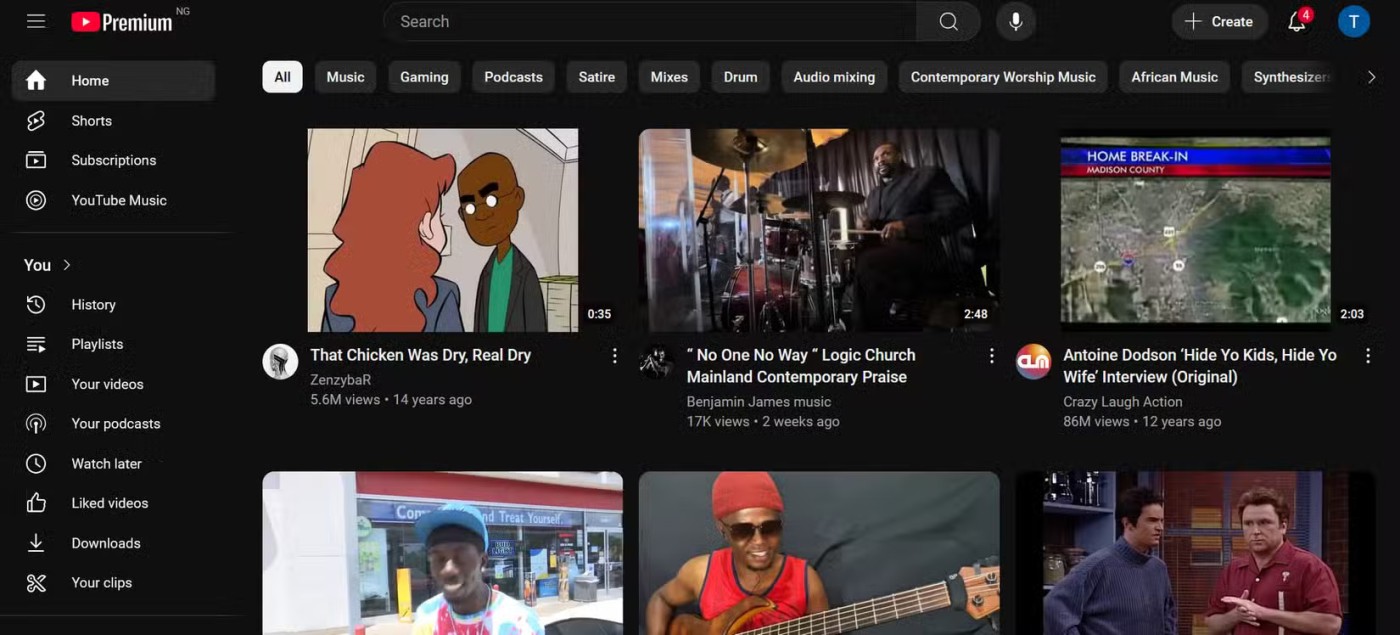
YouTube の視聴時間を短縮する最善の方法は、視聴している内容に注意を払い、十分な注意を払うことです。
YouTube 動画をクリックする前に、少し立ち止まって、自分の時間と注意に対してどれだけの価値が得られるかを予測してみる必要があります。動画は、目を引くサムネイルやキャッチーなタイトルに比べて、あまり面白くない場合があります。
これまでに視聴した過去の動画とその実際の影響について振り返ってみましょう。価値のないビデオに時間を無駄にするには、人生は短すぎます。これが機能するのは、アルゴリズムが自分にどう役立っているか、投資する価値があるかどうかを評価するという意識的な決定をユーザーが行う必要があるためです。
積極的に検索しない動画は時間の無駄になる可能性が高いことを覚えておいてください。たまに何か面白いものが見つかることもありますが、そういった瞬間は滅多にありません。
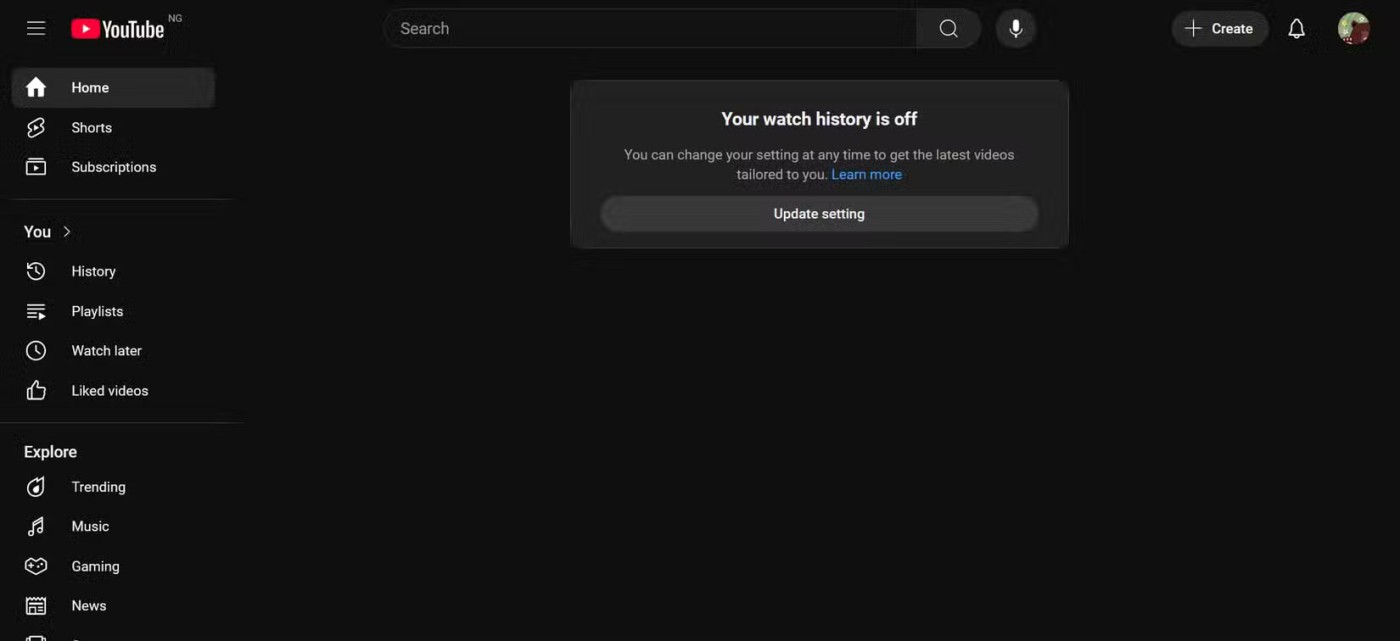
少し極端ではありますが、視聴履歴を消去して無効にするのが、ホームフィードやおすすめの短い動画を削除する最善の方法です。ホームページには、検索バーと視聴履歴を再度有効にするためのプロンプトだけが表示されます。ブラウザを使用している場合は、ホームページを完全にスキップして、登録ページをブックマークすることができます。
警告: 視聴履歴は削除すると復元できなくなります。
完全に削除したくない場合は、YouTube の視聴履歴を一時停止するという方法もあります。こうすることで、アルゴリズムが興味深い動画を推奨することが難しくなります。ただし、この変更はより微妙なものであり、引き続き、いいね、検索履歴、チャンネル登録に基づいて動画やショート動画がおすすめされます。
YouTube は優れた動画共有プラットフォームですが、非常に気を散らすこともあります。多くの人が、望む以上に多くの時間を YouTube に費やしています。しかし、忍耐強く取り組むことで、上記のヒントのおかげで、このプラットフォームからの時間節約能力が徐々に向上していきます。
YouTube は、クリエイターが AI を使ってライセンスされた曲のスタイルを短編映画用にリミックスできる新機能をテストしている。
新しく導入された機能により、YouTube チャンネルのアクセス リンクの共有がさらに簡単になりました。
YouTube の音楽をダウンロードしたり、YouTube から MP3 をダウンロードしたりすると、音楽を携帯電話やコンピューターに保存して、インターネットに接続していないときに聴いたり、着信音として設定したりできるようになります。YouTube から MP3 音楽をダウンロードする 12 の方法を使用すると、YouTube から非常に迅速に音楽を取得できます。
YouTubeは昨日遅くに発表した新しいアップデートで、TikTokの有名なライブギフト機能と非常によく似た操作方法の「ギフト」と呼ばれる機能を導入して注目を集めた。
YouTube で最も視聴されている動画の大半は音楽関連ですが、他にも選択できるカテゴリはたくさんあります。それぞれのオプションを見てみましょう。
新しいポリシーは3月31日から発効され、異なるプラットフォーム間での動画のパフォーマンスを比較する際に、コンテンツクリエイターにとってより公平性がもたらされると期待されます。
あなたのお気に入りのアプリは、独自の目的のためだけに情報を収集するわけではありません。彼らはまた、その情報を第三者と共有しますが、すべて営利目的です。
YouTube 動画に広告をスキップするボタンが表示されるまでには数秒しかかかりませんが、その待ち時間が永遠のように感じられることもあります。
多くの YouTuber やその他のデジタル コンテンツ クリエイターは、AI アルゴリズムをより良くトレーニングするための独占ビデオを探している人工知能 (AI) 企業に未使用のビデオ映像を販売しています。
人々はかつてパソコンで YouTube を見ていましたが、その後、主に携帯電話で見るようになりました。しかし、最近では、YouTube といえばテレビを思い浮かべる人が多いようです。
YouTube の動画では、iPhone から水を除去できると主張しています。テストでは、ある程度は機能することが示されています。
Windows コンピューターが処理しなければならない作業量を考えると、スムーズに動作させるにはメンテナンスが必要です。定期的なメンテナンスを行わないと、パフォーマンスが低下したり、セキュリティが危険にさらされたり、ハードウェアの問題に気付かなかったりする可能性があります。
YouTube は、デスクトップ アプリとモバイル アプリの両方で広告スキップ機能の変更を導入しました。
YouTube には、ユーザーが多額の費用をかけずに広告を無視できる新しいサブスクリプション プランがあります。
YouTube にコメントを固定する方法を知りたいですか?自分の動画に重要なコメントを目立たせることができます。
この記事では、ハードドライブが故障した場合に、アクセスを回復する方法をご紹介します。さあ、一緒に進めていきましょう!
一見すると、AirPodsは他の完全ワイヤレスイヤホンと何ら変わりません。しかし、あまり知られていないいくつかの機能が発見されたことで、すべてが変わりました。
Apple は、まったく新しいすりガラスデザイン、よりスマートなエクスペリエンス、おなじみのアプリの改善を伴うメジャーアップデートである iOS 26 を発表しました。
学生は学習のために特定のタイプのノートパソコンを必要とします。専攻分野で十分なパフォーマンスを発揮できるだけでなく、一日中持ち運べるほどコンパクトで軽量であることも重要です。
Windows 10 にプリンターを追加するのは簡単ですが、有線デバイスの場合のプロセスはワイヤレス デバイスの場合とは異なります。
ご存知の通り、RAMはコンピューターにとって非常に重要なハードウェア部品であり、データ処理のためのメモリとして機能し、ノートパソコンやPCの速度を決定づける要因です。以下の記事では、WebTech360がWindowsでソフトウェアを使ってRAMエラーをチェックする方法をいくつかご紹介します。
スマートテレビはまさに世界を席巻しています。数多くの優れた機能とインターネット接続により、テクノロジーはテレビの視聴方法を変えました。
冷蔵庫は家庭ではよく使われる家電製品です。冷蔵庫には通常 2 つの部屋があり、冷蔵室は広く、ユーザーが開けるたびに自動的に点灯するライトが付いていますが、冷凍室は狭く、ライトはありません。
Wi-Fi ネットワークは、ルーター、帯域幅、干渉以外にも多くの要因の影響を受けますが、ネットワークを強化する賢い方法がいくつかあります。
お使いの携帯電話で安定した iOS 16 に戻したい場合は、iOS 17 をアンインストールして iOS 17 から 16 にダウングレードするための基本ガイドを以下に示します。
ヨーグルトは素晴らしい食べ物です。ヨーグルトを毎日食べるのは良いことでしょうか?ヨーグルトを毎日食べると、身体はどう変わるのでしょうか?一緒に調べてみましょう!
この記事では、最も栄養価の高い米の種類と、どの米を選んだとしてもその健康効果を最大限に引き出す方法について説明します。
睡眠スケジュールと就寝時の習慣を確立し、目覚まし時計を変え、食生活を調整することは、よりよく眠り、朝時間通りに起きるのに役立つ対策の一部です。
レンタルして下さい! Landlord Sim は、iOS および Android 向けのシミュレーション モバイル ゲームです。あなたはアパートの大家としてプレイし、アパートの内装をアップグレードして入居者を受け入れる準備をしながら、アパートの賃貸を始めます。
Bathroom Tower Defense Roblox ゲーム コードを入手して、魅力的な報酬と引き換えましょう。これらは、より高いダメージを与えるタワーをアップグレードしたり、ロックを解除したりするのに役立ちます。